Q
143 Excelの作業効率UP術<その7~表のデザインを変更する>
シンプルな罫線の表もいいけれど、見やすいデザインやかっこいいデザインの表を手軽に作ることは出来ませんか?
A
書式 を設定したい範囲を選択してオートフォーマットを選択!で簡単!
書式を設定したい範囲を選択してオートフォーマットを選択!で簡単!
折角データ入力した表、折角なので資料として提出したりする際は少し工夫したいですね。
一番オーソドックスなのは、セル範囲を指定して逐一書式設定していく方法。
でも、もっと手軽に一括で書式設定をする方法があります。 それが、オートフォーマットです。
オートフォーマットとは・・・
フォントサイズ、パターン、配置など、データ範囲に設定できる組み込みのセル書式。オートフォーマットを設定すると、選択した範囲の集計、詳細などのデータがレベルごとに自動的に識別され、それぞれに適した書式が設定されます。(Excelヘルプより)
百聞は一見にしかず、試しにやってみましょう
(Word2002なので少し画面が古いです)
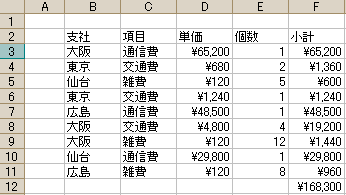 表を用意し、フォーマットを適用したい範囲を選択します。
メニューバー>書式>オートフォーマット
で、ウィンドウが立ち上がるので、その中から適用したいフォーマットを選びます。
「オプション」をクリックすると選択したフォーマットのどの部分を適用するかを選ぶことが出来ます。フォントは自分で設定したい場合や、既に表示形式を設定している場合などはそれらの項目を除外しておくと便利です。
表を用意し、フォーマットを適用したい範囲を選択します。
メニューバー>書式>オートフォーマット
で、ウィンドウが立ち上がるので、その中から適用したいフォーマットを選びます。
「オプション」をクリックすると選択したフォーマットのどの部分を適用するかを選ぶことが出来ます。フォントは自分で設定したい場合や、既に表示形式を設定している場合などはそれらの項目を除外しておくと便利です。
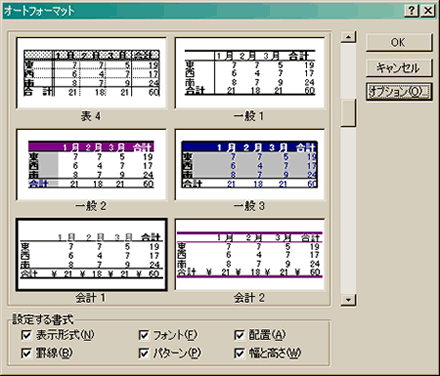 選択したフォーマットを適用した表です。
選択したフォーマットを適用した表です。
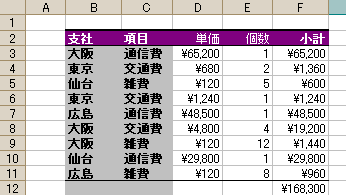 たった2ステップで、見栄えのする表に変わりましたね。
一つずつ書式設定するより手軽にデザイン変更できるので効率もUPするはずです。
是非お試しを!
たった2ステップで、見栄えのする表に変わりましたね。
一つずつ書式設定するより手軽にデザイン変更できるので効率もUPするはずです。
是非お試しを!
この質問に関連した業種の
求人を見ることができます。
仕事×学びのご相談はこちら
「ちょっと話が聞いてみたい」も大歓迎!









